画面が壊れたSamsungS5/ S6 / S4/S3からデータを取得する
携帯電話の画面が壊れてしまうと、少しがっかりすることがあります。 多くの人は、壊れたハードウェアからデータを取得することは不可能であると考えています。これは、大部分が誤って解釈された概念です。 破損したAndroidスマートフォンからでも簡単にデータを取得できます。 この投稿では、GalaxyS5の実行方法をお知らせします 壊れた画面 5つの異なる方法でのデータ回復。 この手法は、S3だけでなく、S4、S6、SXNUMXなどのシリーズの他のデバイスでも機能します。
パート1:Androidデータ抽出を使用して壊れたSamsung S5 / S6 / S4/S3からデータを取得する
Androidデータの抽出 壊れたAndroidデバイス用の最初のデータ検索ソフトウェアです。 それはサムスンS5壊れた画面のデータ回復を実行するための高速で信頼性の高い方法を提供します。 このソフトウェアは業界で最も高い検索率を備えており、ほぼすべての種類のデータ(写真、メッセージ、連絡先、通話履歴など)を復元できます。 アプリケーションは多くのGalaxyデバイスと互換性があるため、SamsungGalaxyS6のデータ回復を簡単に行うことができます。
スマートフォンで発生した物理的な損傷の種類(画面の破損、水による損傷など)に関係なく、Android DataExtractionを使用してGalaxyS5の画面の破損データを回復することで、失われたデータをいつでも取り戻すことができます。 そのためには、次の簡単な手順に従う必要があります。

DrFoneToolツールキット– Androidデータ抽出(破損したデバイス)
壊れた Android デバイス用の世界初のデータ検索ソフトウェア。
- また、壊れたデバイスや、再起動ループでスタックしたデバイスなど、他の方法で損傷したデバイスからデータを回復するためにも使用できます。
- 業界最高の回収率。
- 写真、ビデオ、連絡先、メッセージ、通話履歴などを復元します。
- Samsung Galaxyデバイスと互換性があります。
1.まず、公式ウェブサイトからAndroidDataExtractionをダウンロードします。 詳細を見る PCにインストールします。 同時に、USBケーブルを使用して電話機をシステムに接続します。 アプリケーションをインストールした後、アプリケーションを起動するだけで、次のウェルカム画面が表示されます。 次に、提供されているすべてのオプションから、「データ抽出(破損したデバイス)」をクリックします。

2.最初に、携帯電話から復元したいデータの種類を選択するように求められます。 包括的なデータ回復SamsungGalaxyS6を実行する場合は、データタイプを確認するか、すべてのオプションを選択するだけです。 完了したら、「次へ」ボタンをクリックするだけです。
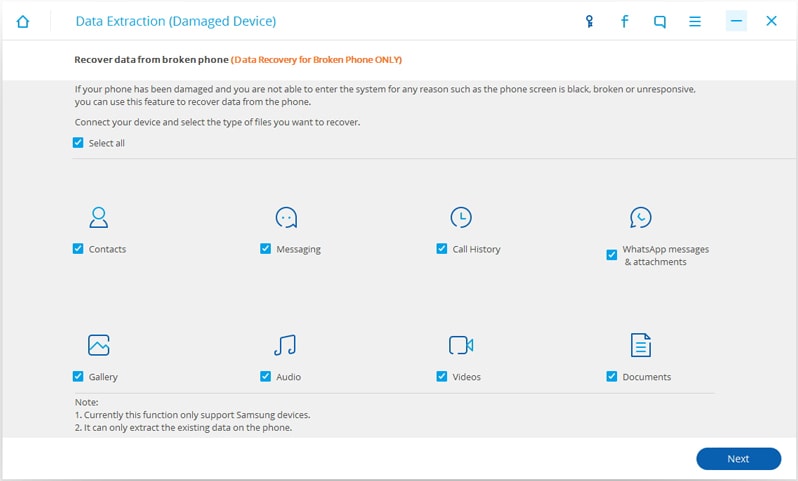
3.インターフェースは、デバイスに与える損傷のタイプを選択するように求めます。 応答しないタッチスクリーンまたは黒い/壊れた画面のいずれかである可能性があります。
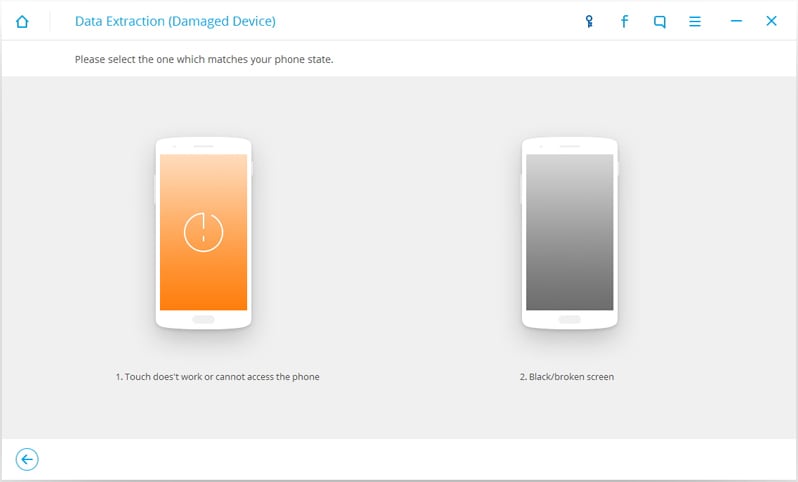
4.次に、電話のデバイス名とモデルを入力します。 あなたがそれについて確信が持てないならば、あなたはあなたの電話の元の箱でそれらを見つけることができます。

5.インターフェースは、提供された情報を再確認するように要求します。 誤った情報はデバイスのブリックにつながる可能性があるため、デバイス名とモデルを提供する際には注意が必要です。 続行するには、「確認」という単語を手動で入力する必要があります。
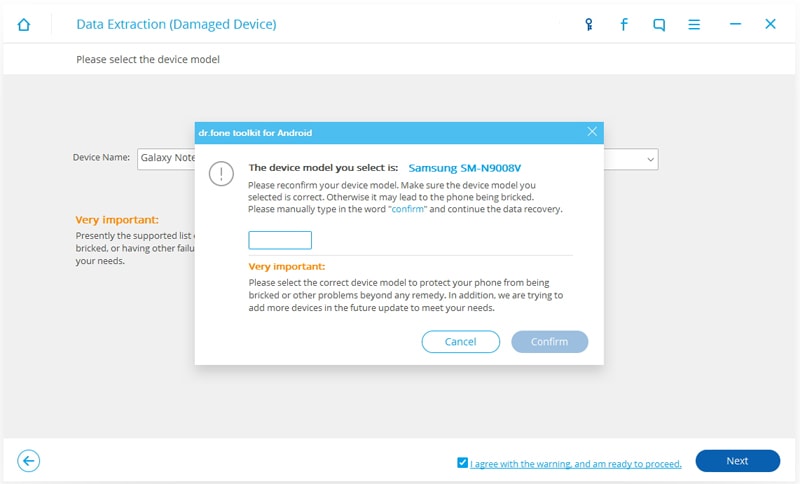
6.画面の指示に従って携帯電話をダウンロードモードにして、SamsungS5の壊れた画面のデータ回復を完了します。 これを行うには、まずデバイスの電源を切ります。 その後、ホーム、電源、音量小ボタンを同時に押し続けます。 電話機が振動したら、キーを放し、音量大ボタンを押してダウンロードモードに入ります。

7.電話機がダウンロードモードに入るとすぐに、DrFoneToolは電話機の分析を開始し、すべての重要なリカバリパッケージをダウンロードします。 アプリケーションがGalaxyS5の壊れた画面のデータ回復を実行するために必要なすべての手順を実行するので、しばらくお待ちください。
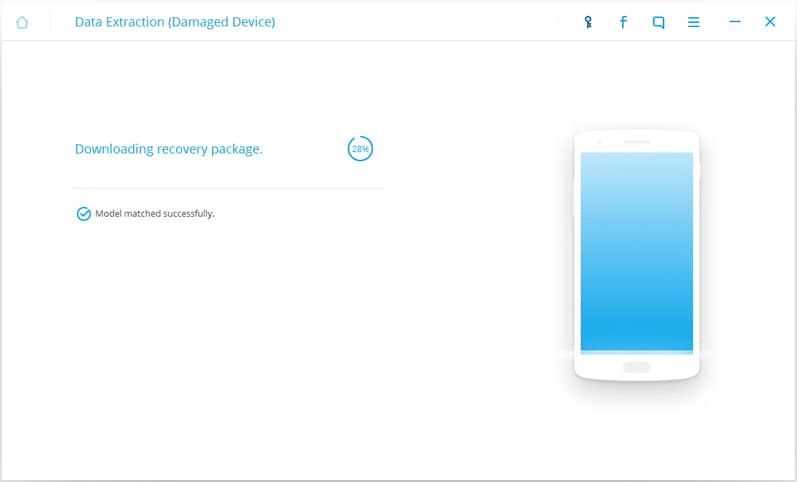
8.しばらくすると、インターフェイスは、回復可能なすべてのデータファイルの分離された表示を提供します。 データ回復サムスンギャラクシーS6を実行するには、取得したいファイルを選択し、「回復」ボタンをクリックするだけです。
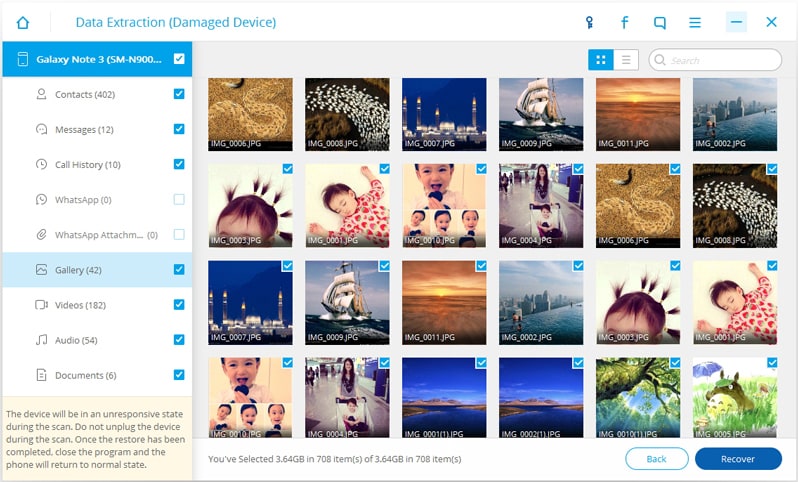
すごい! これで、AndroidDataExtractionを使用してGalaxyS5の壊れた画面のデータ回復を完了することができます。
パート2:コンピューターから壊れた画面でSamsung S5 / S6 / S4 /S3/からデータを取得する
壊れた画面がデータファイル(写真、ビデオ、写真など)を破壊しないことはすでにご存知かもしれません。 したがって、電話の画面のロックをリモートで解除してPCに接続できる場合は、これらのファイルを手動で取得できます。 Android Data Extractionほど広範な結果は得られない可能性がありますが、SamsungS5の壊れた画面のデータ回復を実行するための優れたオプションとして機能します。
デバイスのロックをリモートで解除するには、SamsungのFindMyPhoneサービスを利用します。 先に進む前に、この方法が機能するのは、デバイスにSamsungアカウントを既に持っている場合のみであることを知っておく必要があります。 システムに接続しているときにSamsung電話からデータを取得する場合は、次の手順に従ってください。
1.SamsungのFindMyPhoneサービスにサインインすることから始めます 詳細を見る。 お使いの携帯電話がリンクされているのと同じクレデンシャルを使用します。
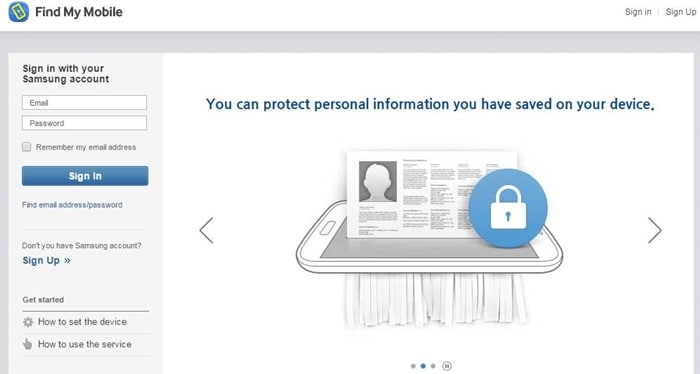
2.その後、デバイスで実行できるさまざまな種類のアクションを確認できるようになります。 提供されている実行可能なすべてのアクションのうち、[電話のロックをリモートで解除する]または[画面をリモートでロック解除する]をクリックします。 確認するには、「ロック解除」ボタンをもう一度クリックしてください。
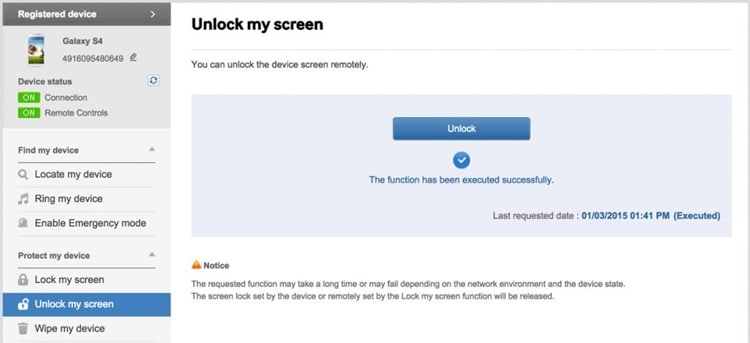
3.数秒のうちに、これにより電話の画面がリモートで自動的にロック解除されます。 今、あなたの電話をあなたのシステムに接続するだけです。
4.接続後、電話の「マイコンピュータ」に別のドライブが表示されます。 携帯電話のメモリ(またはSDカード)にアクセスして、そこからすべての重要な情報を手動で取得するだけです。
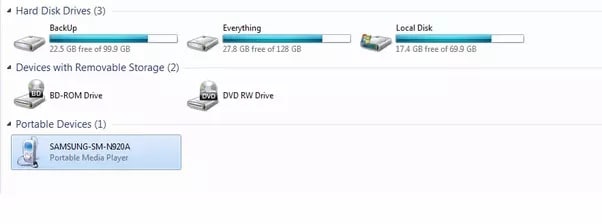
それでおしまい! これらのすべての手順を実行した後、GalaxyS5の壊れた画面のデータ回復をそれほど問題なく実行できるようになります。 このプロセスは本質的に時間がかかりますが、携帯電話から選択した情報のみを取得するために実装することができます。
これで、Samsung S5の壊れた画面のデータ回復を実行する5つの異なる方法を知っていれば、破損したSamsungデバイスからでもいつでもデータを取得できます。 時間を節約して生産的な結果を得たい場合は、手動の方法(XNUMX番目のオプション)を選択するか、Androidデータ抽出を選択できます。 優先する代替手段を選択し、Galaxy SXNUMXの壊れた画面のデータ回復を行うために挫折に直面した場合は、遠慮なくご連絡ください。
最後の記事

